

بقلم Nathan E. Malpass, ، آخر تحديث: June 17, 2021
على الرغم من أنك غير متاح لكتابة الملفات أو تحريرها أو حذفها مباشرة على جهاز Mac الخاص بك ، يمكنك إدراك تعليمات الملفات هذه بمساعدة Microsoft NTFS ، وهي أداة وسائط مفيدة لنظام الملفات الأساسي في Windows. إنه مخصص بشكل مفيد وفعال لكتابة نسخ أو نقل أو تنفيذ تعليمات أخرى على ملفاتك من HDD أو SSD أو محرك أقراص محمول منسق تحت Windows على Mac.
قبل استخدام وظيفة NTFS ، من المفترض أن تقوم بتثبيت ملف Osxfuse و NTFS-3G. يرجى قراءة الخطوات التالية والتعرف على كيفية التثبيت بالتفصيل.
نصائح: إذا كان لديك Osxfuse و NTFS-3G ، فيرجى تجاهل وتخطي الخطوات التالية للتثبيت والانتقال مباشرةً إلى استخدام وظيفة NTFS لمساعدتك في كتابة أو نسخ أو تشغيل إرشادات أخرى على ملفاتك على جهاز Mac الخاص بك.
يمكنك تنزيل Osxfuse مباشرة وبسهولة من خلال الروابط أدناه:
رابط التنزيل المباشر: https://github.com/osxfuse/osxfuse/releases/download/osxfuse- 3.8.2 / osxfuse-3.8.2.dmg
رابط التحميل الرسمي: https://osxfuse. بوابةhub.io /
افتح dmg وانقر نقرًا مزدوجًا فوق "FUSE for macOS" في dmg لتثبيت Osxfuse. ثم اتبع دليل dmg للتثبيت.
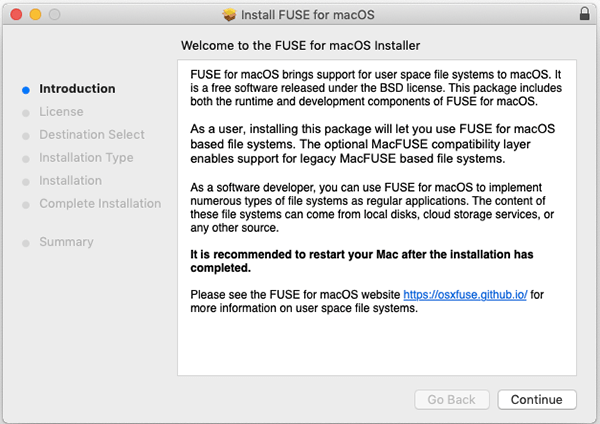
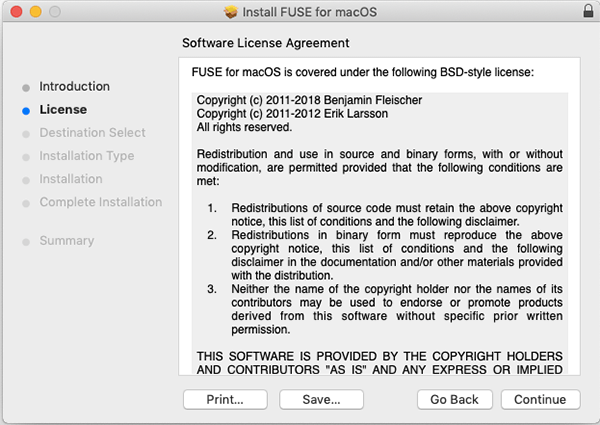
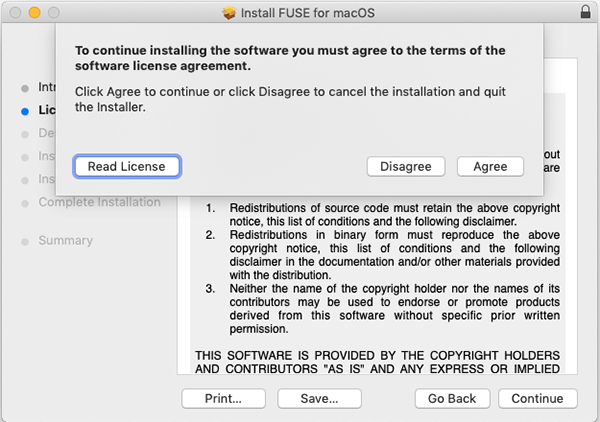
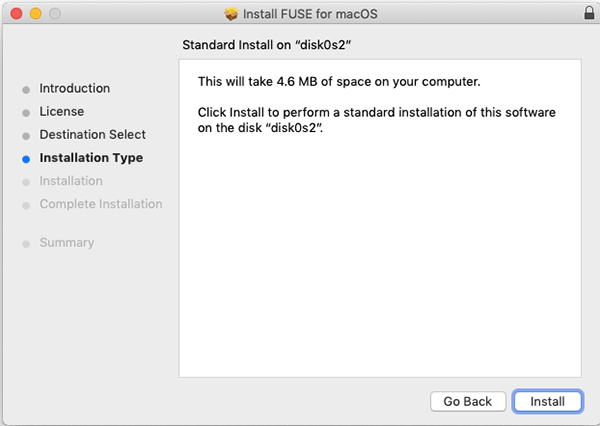
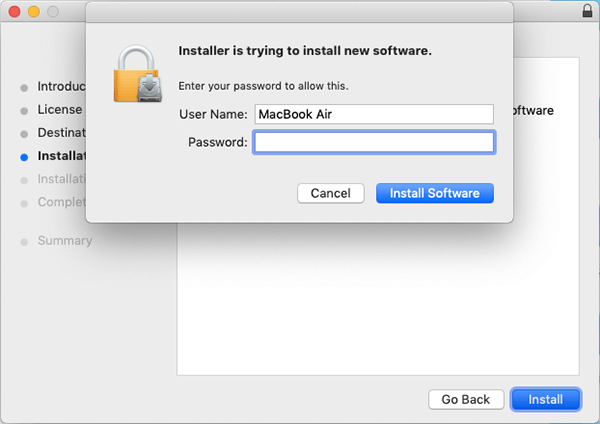
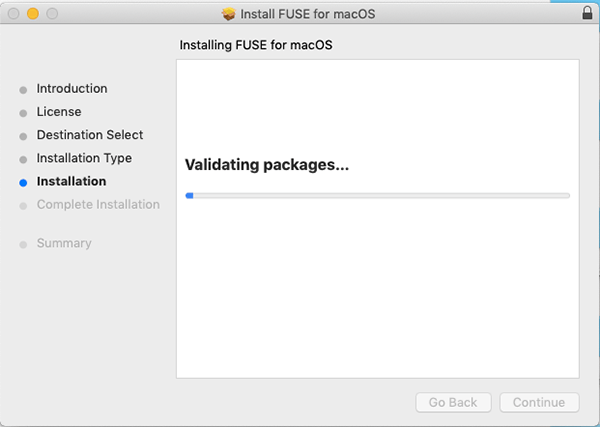
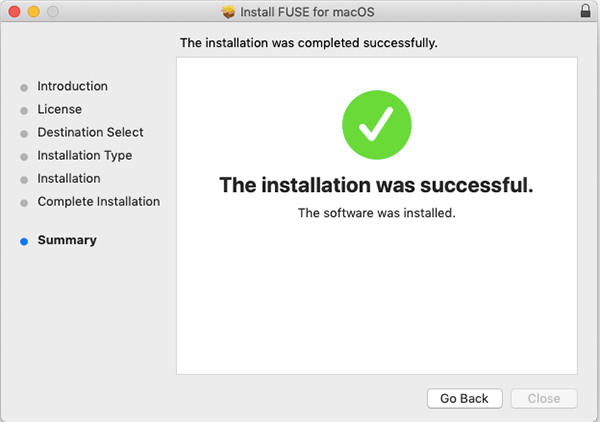
يمكنك نسخه باستخدام مفتاح التشغيل السريع Command + C ثم لصقه باستخدام Command + V.
/ usr / bin / ruby -e "$ (curl -fsL https://raw.githubusercontent.com/Homebrew/install/master/install)"
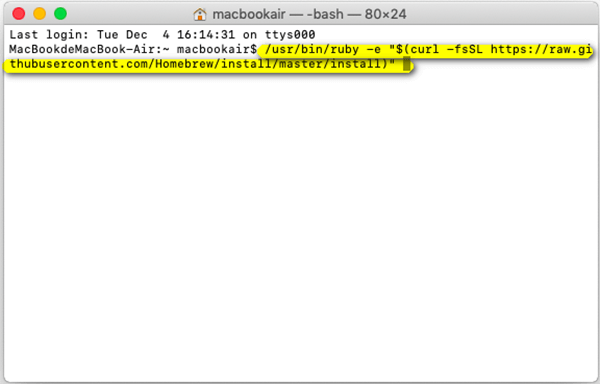
ملاحظة: الرجاء فتح المعبر من خلال المسار: لوحة التشغيل> أخرى> المحطة الطرفية.
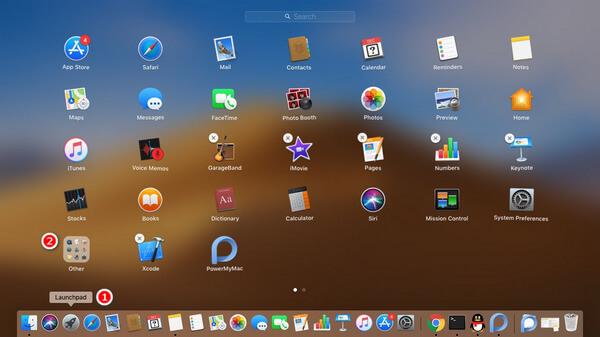
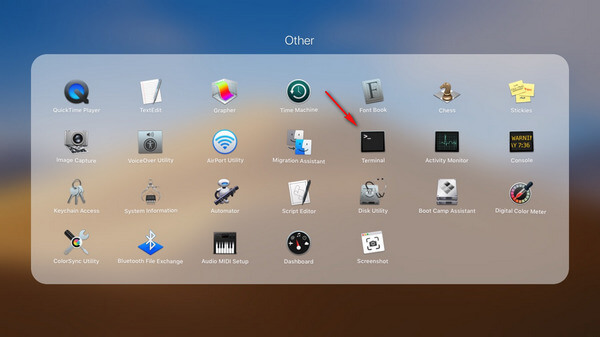
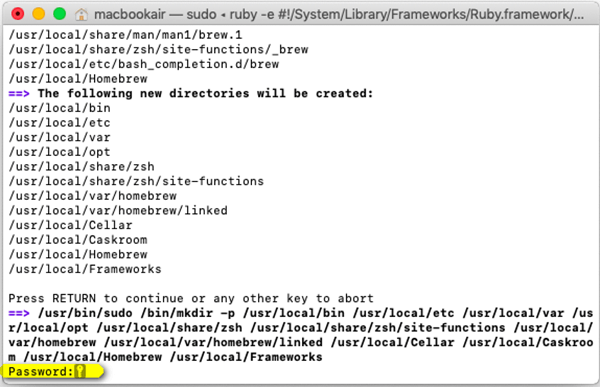
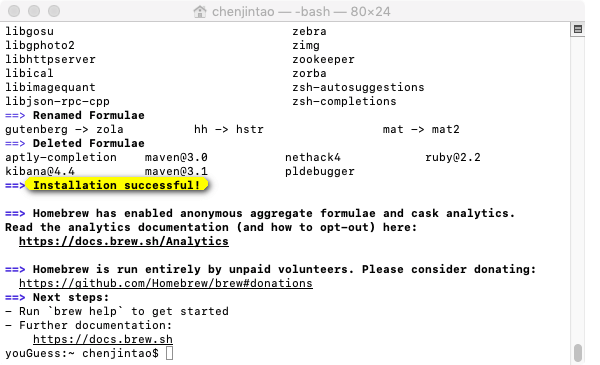
للتحقق من نجاح التثبيت:
انسخ والصق الرمز أدناه:
الشراب - الإصدار
If "البيرة 1.8.0 (البيرة XXX المنزلية)" يحدث ، فهذا يعني أنه تم تثبيته بنجاح.
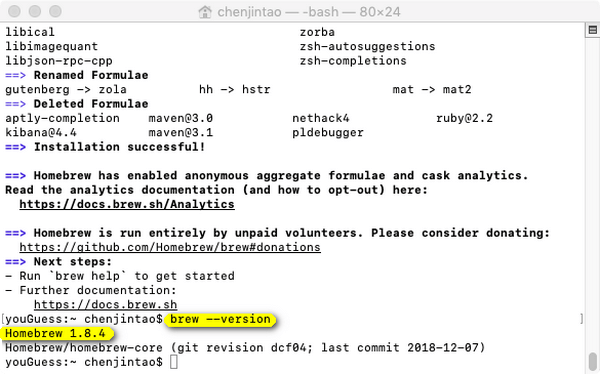
تركيب الشراب نتف -3g
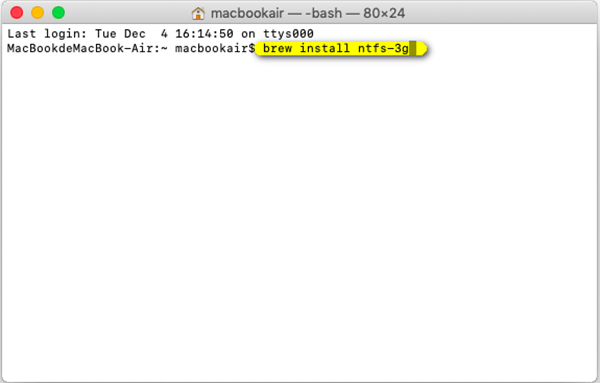
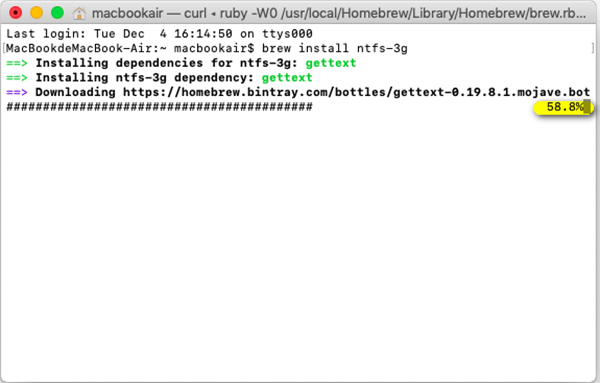
للتحقق من نجاح التثبيت:
انسخ والصق الرمز أدناه:
هو / البيرة / المحلية / القبو/ نتفس -3 ز
إذا كان الوقت الموضح أدناه مشابهًا لـ "2017.3.23"، فحينئذٍ يكون التثبيت ناجحًا.
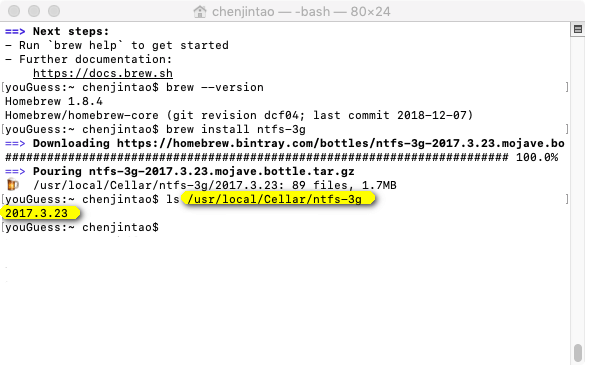
الآن ، يمكنك البدء في استخدام وظيفة NTFS.
اترك تعليقا
تعليق
/
مثير للانتباهممل
/
بسيطصعبة
:شكرا لك! إليك اختياراتك
Excellent
:تقييم 4.6 / 5 (مرتكز على 60 التقييمات)